6 modi per spostare i dati Android su iPhone [prima/dopo la configurazione]
Trasferire dati da un telefono Android a un iPhone è sempre stato un problema a causa delle differenze tra i sistemi operativi. Si incontreranno problemi come l'incompatibilità dei formati di file e problemi di sicurezza relativi al trasferimento dei dati. Questo articolo offre diversi metodi sicuri, affidabili e semplici per trasferire i dati da Android a iPhone in modo fluido ed efficiente.
Lista guida
Sposta i dati Android su iPhone tramite Sposta su iOS Trasferisci i dati Android su iPhone dopo la configurazione in modo sicuro Trasferisci dati Android su iPhone 17/16/15 tramite e-mail Sposta i dati Android su iPhone con Google Drive Utilizzo di Google Foto per spostare i dati Android su iPhone 17/16/15 Passaggi ufficiali di iTunes di Apple per spostare i dati da Android a iPhone Che tipo di dati possono essere trasferiti da Android a iPhoneSposta i dati Android su iPhone tramite Sposta su iOS
"Passa a iOS" è un'applicazione progettata per trasferire dati tra dispositivi Android e iPhone. Riduce al minimo la necessità di cambiare dispositivo. Trasferisci in modo sicuro contatti, messaggi, foto e altri dati durante la configurazione iniziale del tuo nuovo iPhone. Che tu voglia trasferire tutti i tuoi contenuti o solo alcuni dati, trasferisci i dati da Android a iPhone in modo sicuro.
Professionisti
Il processo di funzionamento è semplicissimo.
Le tipologie di file che possono essere migrate sono molteplici.
Contro
Trasferisce solo dati di base e musica. Tuttavia, le applicazioni non possono essere trasferite direttamente.
I contatti non possono essere selezionati liberamente.
I dati possono essere migrati solo nella loro interezza.
Passo 1.Esegui il backup dei dati del tuo telefono Android prima di iniziare a trasferirli su iPhone. Assicurati che l'iPhone sia completamente carico e che entrambi i dispositivi siano connessi alla stessa rete Wi-Fi.
Passo 2.Apri "Sposta su iOS" su entrambi i dispositivi e tocca "Continua". Sull'iPhone, seleziona "Sposta dati dal dispositivo Android" e attendi che appaia il codice di 10 cifre. Quindi, inseriscilo nel tuo dispositivo Android.
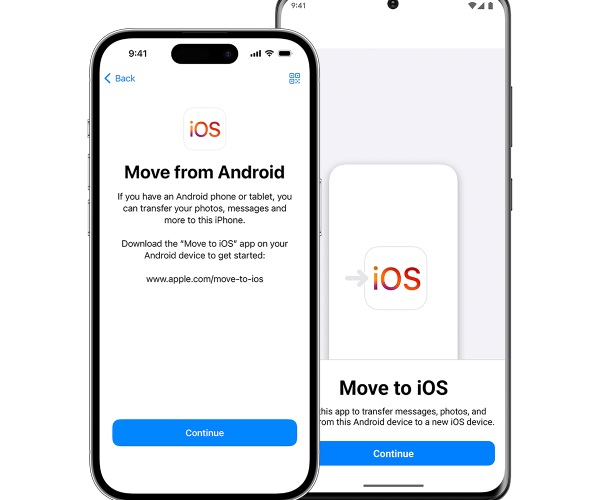
Passaggio 3.Seleziona la categoria di dati che desideri trasferire, come contatti, SMS, foto, ecc. Fai clic su "Avanti" per trasferire tutto da Android a iPhone. Attendi il completamento del trasferimento e sul tuo iPhone apparirà un promemoria, "Trasferimento riuscito".
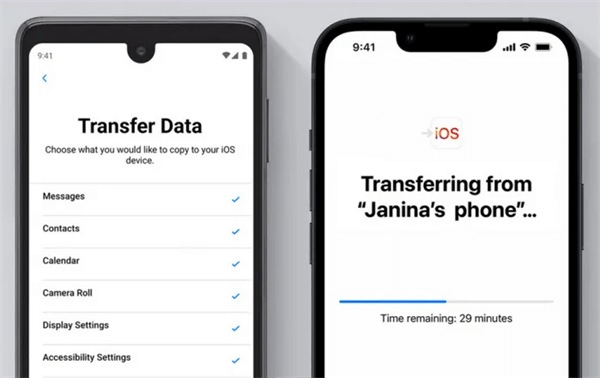
Trasferisci i dati Android su iPhone dopo la configurazione in modo sicuro
Alcuni tipi di dati, come le applicazioni e parte dei contatti, non sono supportati per il passaggio da Android a iPhone con il primo metodo. Pertanto, un'alternativa consigliata è quella di utilizzare AnyRec PhoneMover, che consente il trasferimento con un clic di vari tipi di file, come invio di video, da Android a iPhone dispositivi dopo la configurazione. Non ci sono limiti di dimensione dei file e la qualità dei file trasferiti da Android a un iPhone viene preservata.

Velocità di trasferimento elevata e possibilità di trasferire anche file di grandi dimensioni con un solo clic.
Identifica e trasferisci automaticamente i duplicati e organizza i file.
Trasferimento crittografato per garantire la sicurezza dei dati senza alcuna perdita.
Supporta lo spostamento diretto di video, foto, musica e molti altri tipi di file.
Download sicuro
Passo 1.Prima di trasferire i dati da Android a iPhone, devi installare MobieSync sul tuo dispositivo Android. Quindi, collega il dispositivo Android e l'iPhone al computer utilizzando due cavi USB.
Passo 2.Sull'iPhone, clicca su "Considera attendibile questo dispositivo". Nella colonna più a sinistra puoi classificare i dati che devi spostare.
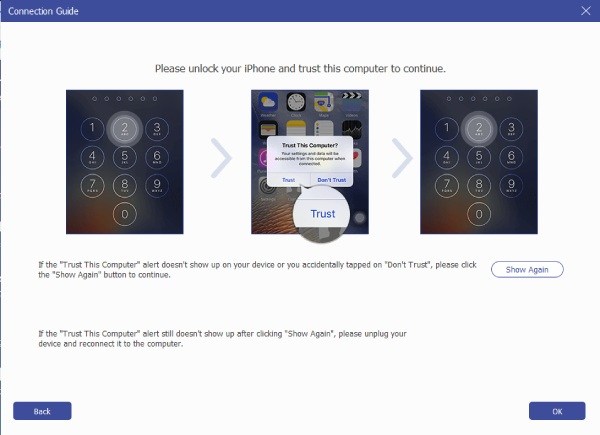
- Sposta le foto da Android a iPhone: clicca su "Foto" a sinistra, seleziona gli album che desideri trasferire e clicca su "Esporta sul dispositivo" in alto per trasferirli su iPhone. Puoi anche usare "Elimina" per trasferire direttamente le foto indesiderate.
- Trasferisci musica da Android a iPhone: fai clic su "Musica" a sinistra per visualizzare tutti i file musicali, inclusi suonerie, podcast, memo vocali e altro ancora. Seleziona la musica che desideri trasferire e fai clic su "Esporta sul dispositivo".
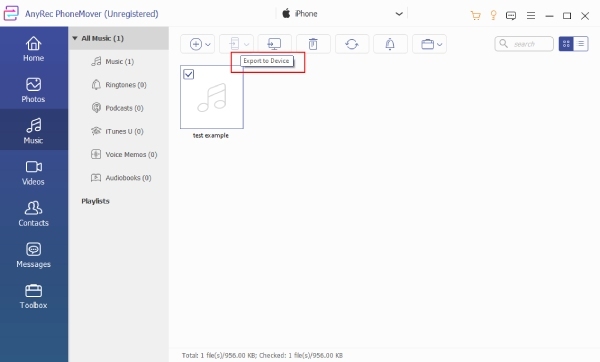
- Copia video da Android a iPhone: fai clic su "Video" sul lato sinistro e seleziona il video che desideri trasferire sul tuo iPhone. Quindi fai clic su "Esporta sul dispositivo". Se riscontri un errore di formato, il programma lo convertirà automaticamente nel formato corrispondente.
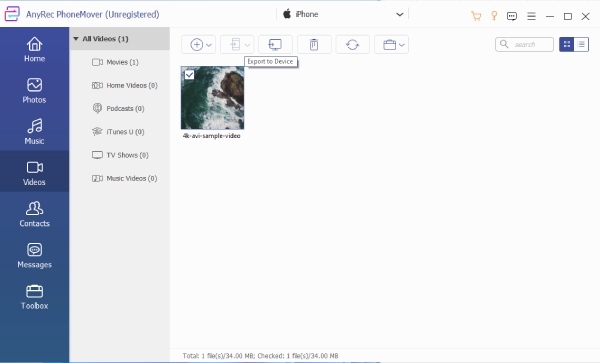
Passaggio 3.Seleziona il file e attendi che il trasferimento dei dati da Android a iPhone venga completato correttamente.
Download sicuro
Trasferisci dati Android su iPhone 17/16/15 tramite e-mail
Se hai configurato il tuo iPhone, puoi usare Gmail per trasferire file dal tuo dispositivo Android. Essendo uno strumento del sistema Google, è più adatto per trasferire email, calendari e contatti da Android a iPhone. Ogni volta, dimensione del file allegato ai dati di posta elettronica è limitato a 25 MB da Android a iPhone. Il sistema basato su cloud è wireless e non richiede un dispositivo intermedio.
Professionisti
Per sincronizzare, basta aggiungere un account Google alle impostazioni del tuo iPhone.
Le modifiche ai contatti, ai calendari e ad altri dati vengono aggiornate automaticamente su entrambi i dispositivi per mantenere la coerenza dei dati.
Contro
Tipi di sincronizzazione limitati; non supporta foto, dati delle app, SMS, ecc.
Senza un controllo preciso, la sincronizzazione dei singoli contatti o delle voci del calendario non è possibile.
Passo 1.Accedi a Gmail sul tuo dispositivo Android e connetti il tuo iPhone a Internet. Qui è consigliata la connessione Wi-Fi. Apri le Impostazioni sul tuo iPhone e trova "Posta" e "Account", quindi fai clic su "Aggiungi un account Google".
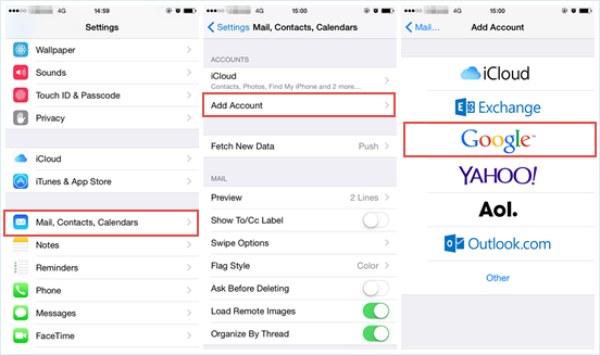
Passo 2.Apri la "Autorizzazione di sincronizzazione" per il tipo di file che desideri trasferire. Fai clic su "Salva" nell'angolo in alto a destra per confermare l'avvio della sincronizzazione.
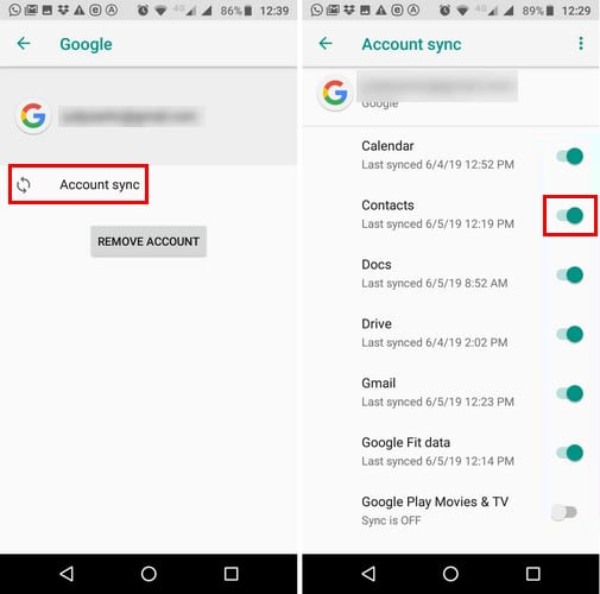
Passaggio 3.Quindi, apri il software corrispondente su iOS per verificare se i dati Android sono sincronizzati con l'iPhone.
Sposta i dati Android su iPhone con Google Drive
Google Drive è uno strumento di trasferimento online che può spostare i dati da Android a iPhone. Si basa sulla tecnologia di archiviazione cloud. Può trasferire direttamente i dati da Android a iPhone senza bisogno di cavi, offrendo 15 GB di spazio di archiviazione gratuito. Contatti e calendari possono essere sincronizzati con Google Calendar, fornendo un backup aggiuntivo. È adatto anche per trasferire file da Android a PCL'iPhone può visualizzare o sincronizzare i dati installando app correlate a Google, che sono molto adatte per trasferire dati tra Android e iPhone.
Professionisti
Archiviazione cloud senza installazione o download.
Supporta il trasferimento della qualità dell'immagine originale senza compressione della qualità dell'immagine.
Contro
Le foto devono essere importate due volte nell'album dell'iPhone.
Non supporta lo spostamento di SMS, registri delle chat e altri file.
È necessaria la stabilità del Wi-Fi, poiché la velocità di trasferimento è influenzata dalla rete.
Passo 1.Installa Google Drive sul tuo dispositivo Android e trasferisci i file che desideri archiviare su Google Drive, come documenti, foto e video.
Passo 2.Installa e avvia Google Drive anche sul tuo iPhone, accedendo con lo stesso account Google. Potrai quindi accedere ai file caricati sul tuo dispositivo Android.
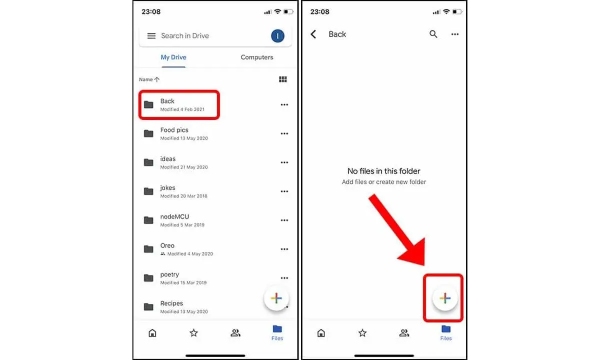
Passaggi ufficiali di iTunes di Apple per spostare i dati da Android a iPhone
Esiste un altro metodo tradizionale, ben abbinato ma scomodo, per trasferire dati da Android a iPhone: iTunes. La maggior parte dei tipi di file è compatibile senza conversione. Non richiede una connessione a Internet ed è possibile gestire la categorizzazione dei file in iTunes. È adatto principalmente per trasferire foto e musica da Android a iPhone.
Professionisti
Si abbina bene all'iPhone e offre un'elevata sicurezza.
Categorizzazione automatica: le foto possono essere salvate automaticamente nell'album dell'iPhone.
Contro
L'operazione è più complicata e richiede un computer come dispositivo intermedio.
L'elevato numero di file potrebbe comportare una velocità di trasferimento più lenta sull'iPhone.
Passo 1.Crea una cartella sul tuo computer per archiviare i dati Android. Collega il tuo dispositivo Android al computer ed esegui il backup di tutti i dati che desideri trasferire.
Passo 2.Collega il tuo iPhone al computer e avvia iTunes. Seleziona il tuo dispositivo, scegli i file che desideri ricevere e fai clic su "Sincronizza" per trasferire i dati Android sull'iPhone.
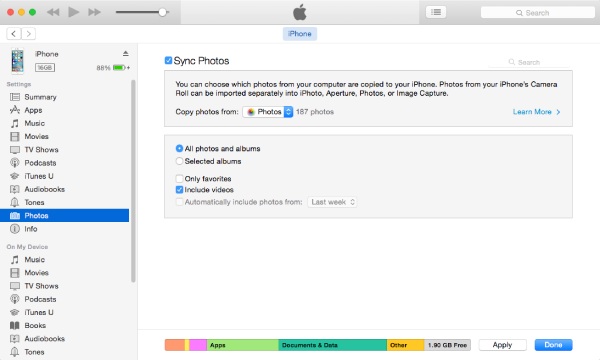
Che tipo di dati possono essere trasferiti da Android a iPhone?
La tabella seguente mostra che ogni metodo supporta il trasferimento di diversi tipi di file, ma AnyRec PhoneMover, compatibile con la maggior parte dei tipi di file, è la scelta migliore. Se hai una grande varietà di file, la sua velocità di trasferimento è anche più veloce rispetto ad altre opzioni.
Download sicuro
| Tipo di dati | Passa a iOS | Sincronizzazione Gmail | AnyRec PhoneMover | Google Drive |
| Contatti | ? | ? | ? | ? |
| Calendario | ? | ? | ? | × |
| Messaggi SMS | ? | × | √ (alcuni strumenti) | × |
| Fotografie | ? | × | ? | ? |
| Video | ? | × | ? | ? |
| Musica (file locali) | × | × | ? | ? |
| Documenti/File | × | × | ? | ? |
| Segnalibri del browser | √ (Chrome) | × | × | ? |
| Dati app/Salvataggi di gioco | × | × | × | × |
Conclusione
Trasferire i dati da Android a iPhone non è così difficile come pensi se scegli lo strumento giusto. Per email, calendari e dati simili, usa il trasferimento cloud. Per musica, video e contenuti multimediali, iTunes è più efficace. Ma per la massima compatibilità e un trasferimento sicuro e di alta qualità, AnyRec PhoneMover è la scelta migliore. Scaricalo per trasferire i dati del tuo Android su iPhone in modo rapido e semplice.
Download sicuro



